갤럭시 지문인식 등록하는 방법입니다. 갤럭시 스마트폰을 사용하는 분들이라면 보안 기능 중 지문인식을 활용해서 핸드폰을 잠금해제 할 수 있습니다. 지문인식을 등록하는 방법, 지문 인식이 잘 안될 때 해결하는 방법까지 한 번 알아보도록 하겠습니다.
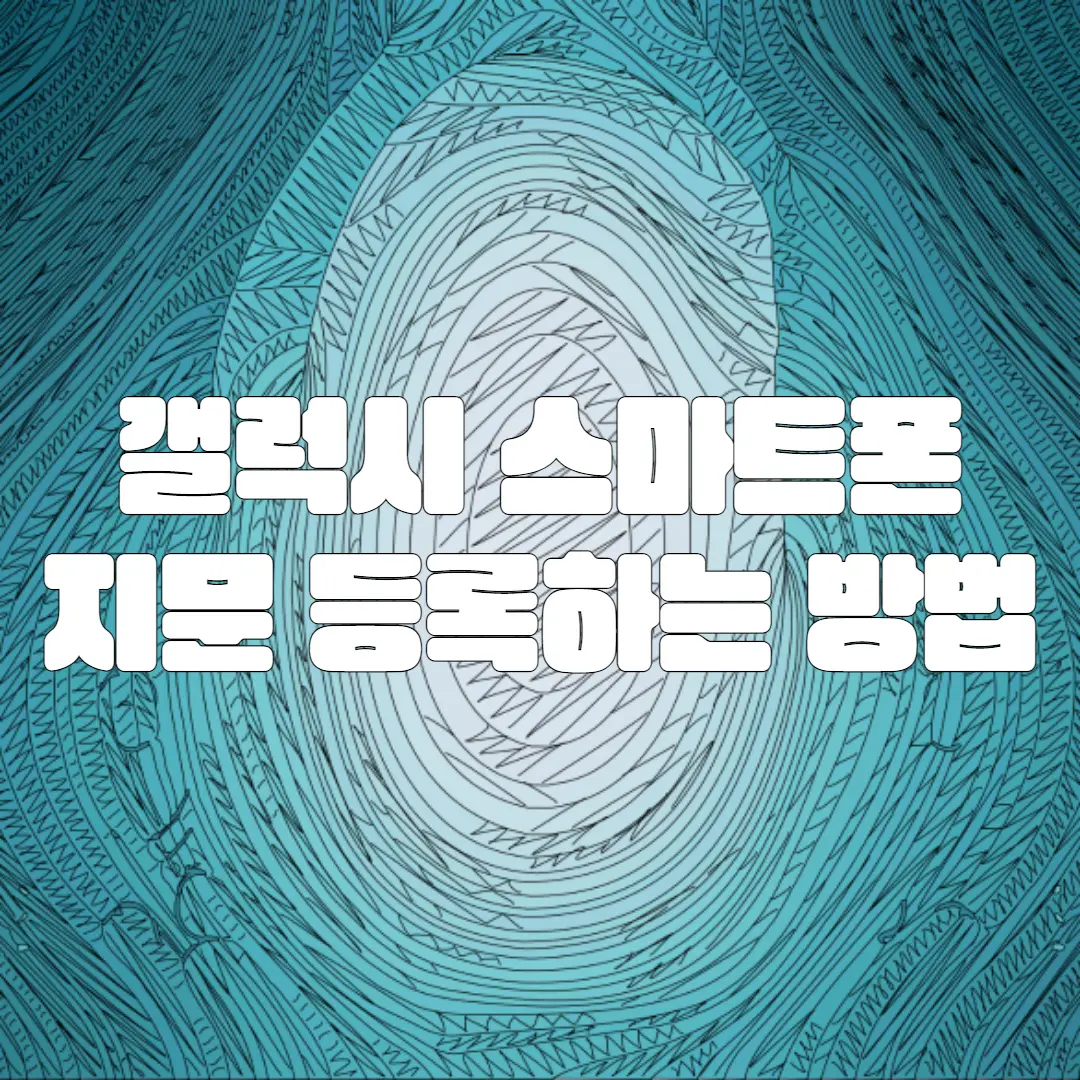
단계별로 하나씩 따라오시면 어렵지 않게 등록이 가능합니다.
갤럭시 지문인식 등록하는 방법
갤럭시 스마트폰에 지문인식을 등록하는 방법은 다음과 같습니다.
설정 - 보안 및 개인정보보호 - 생체인식 - 지문 - 지문추가
이미지로 확인을 해보면 아래와 같은 경로로 설정할 수 있습니다.
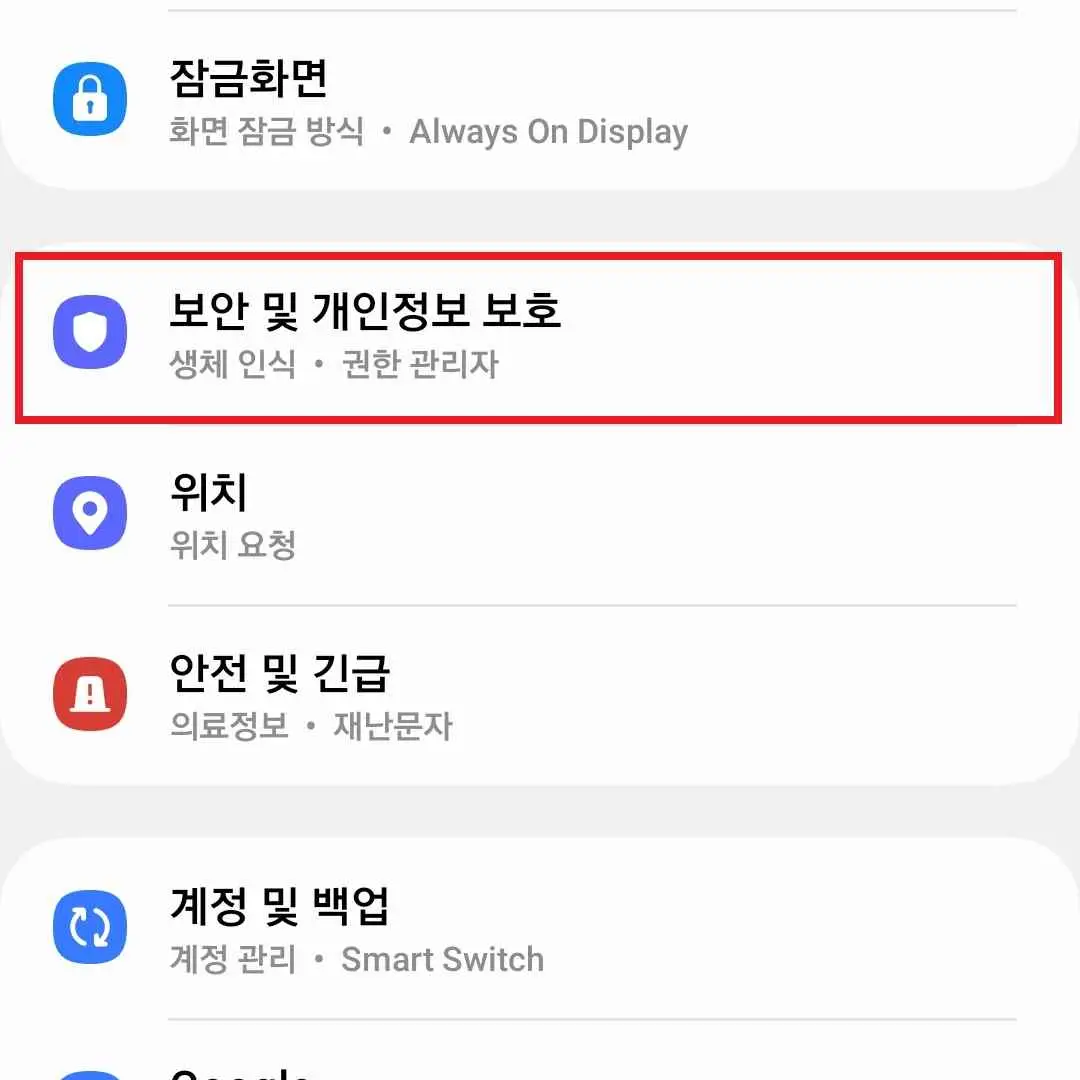
설정으로 들어오셔서 화면을 내리다 보면 [보안 및 개인정보보호]를 볼 수 있습니다. 여기로 들어가세요.
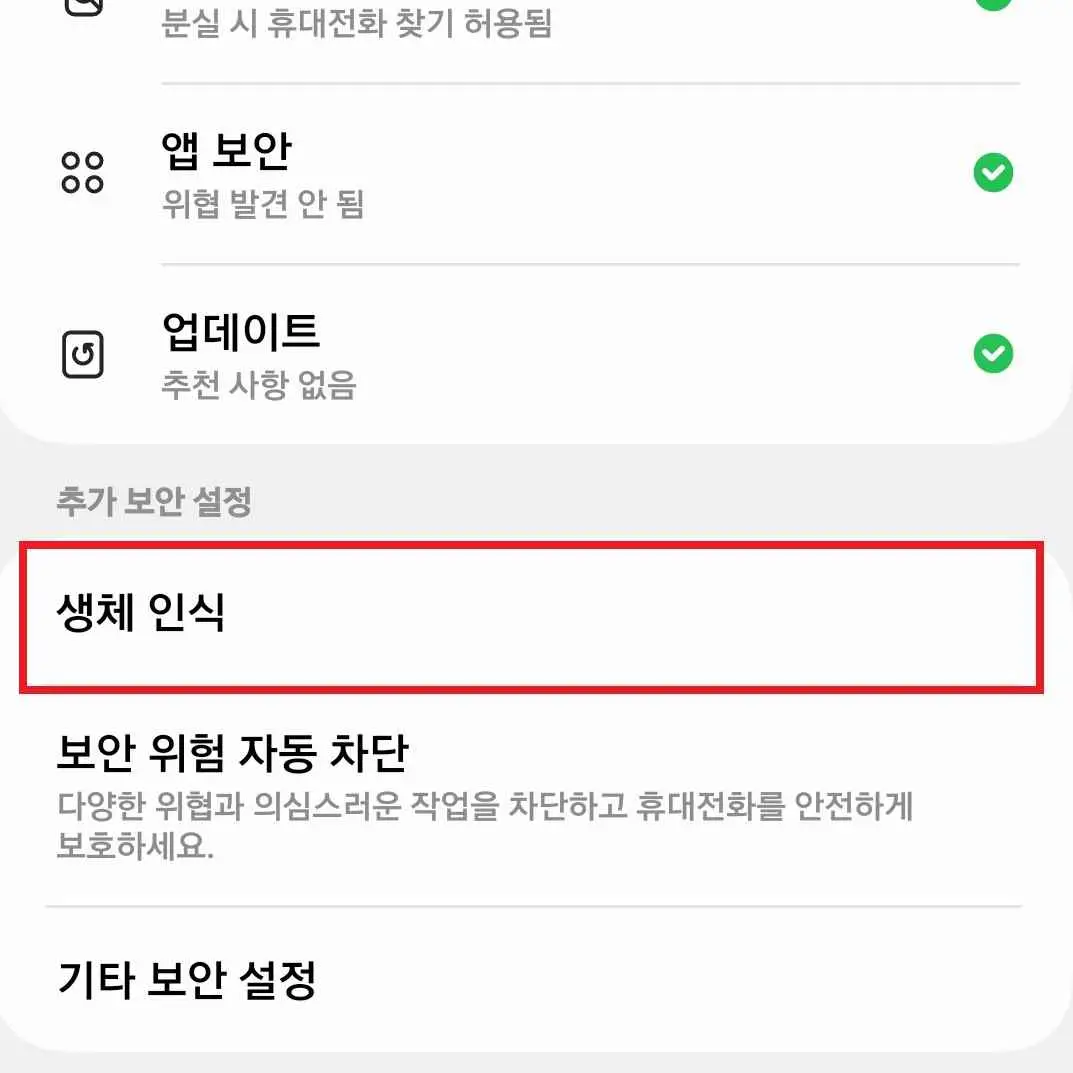
화면을 내리면 추가보안설정에서 [생체 인식]으로 들어갑니다.
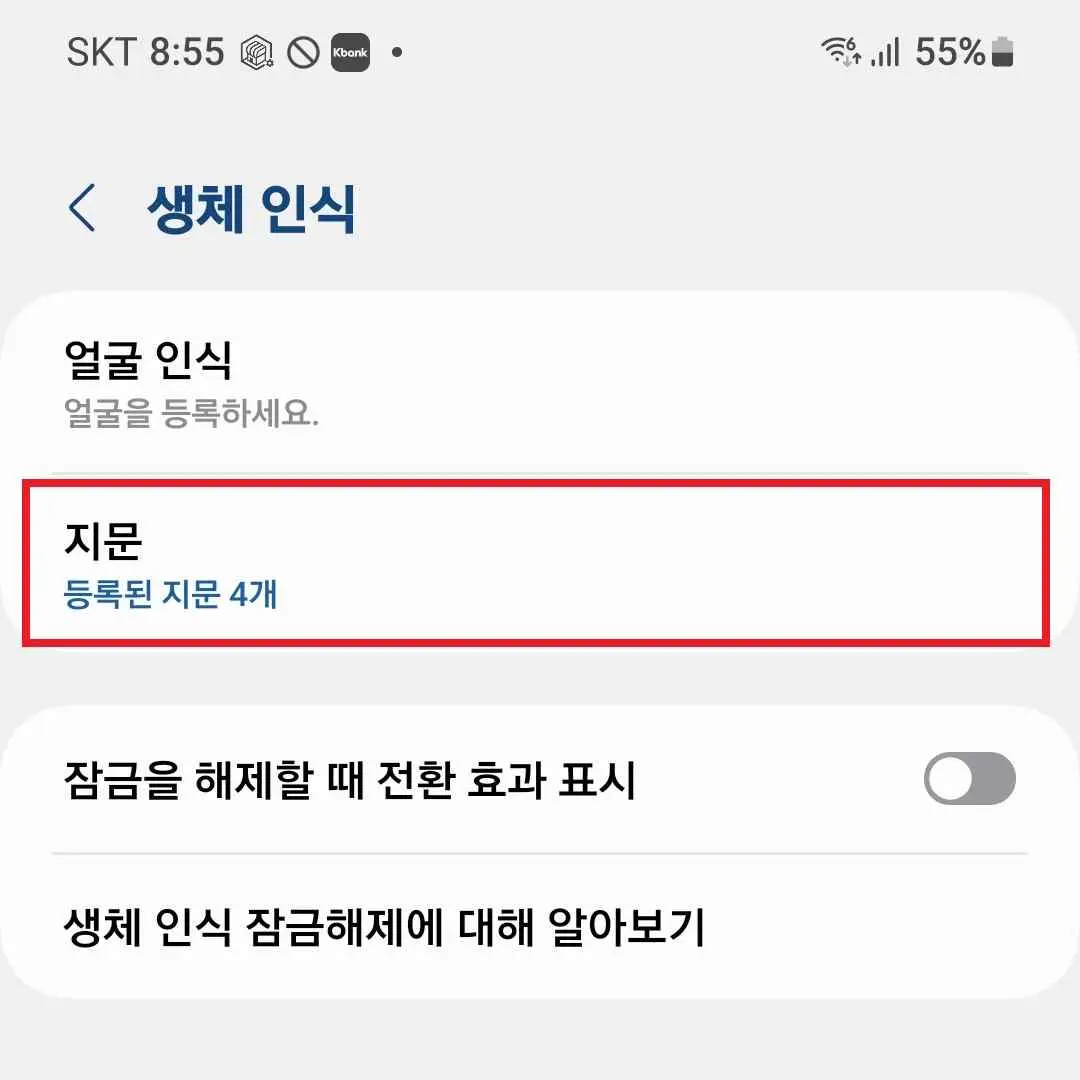
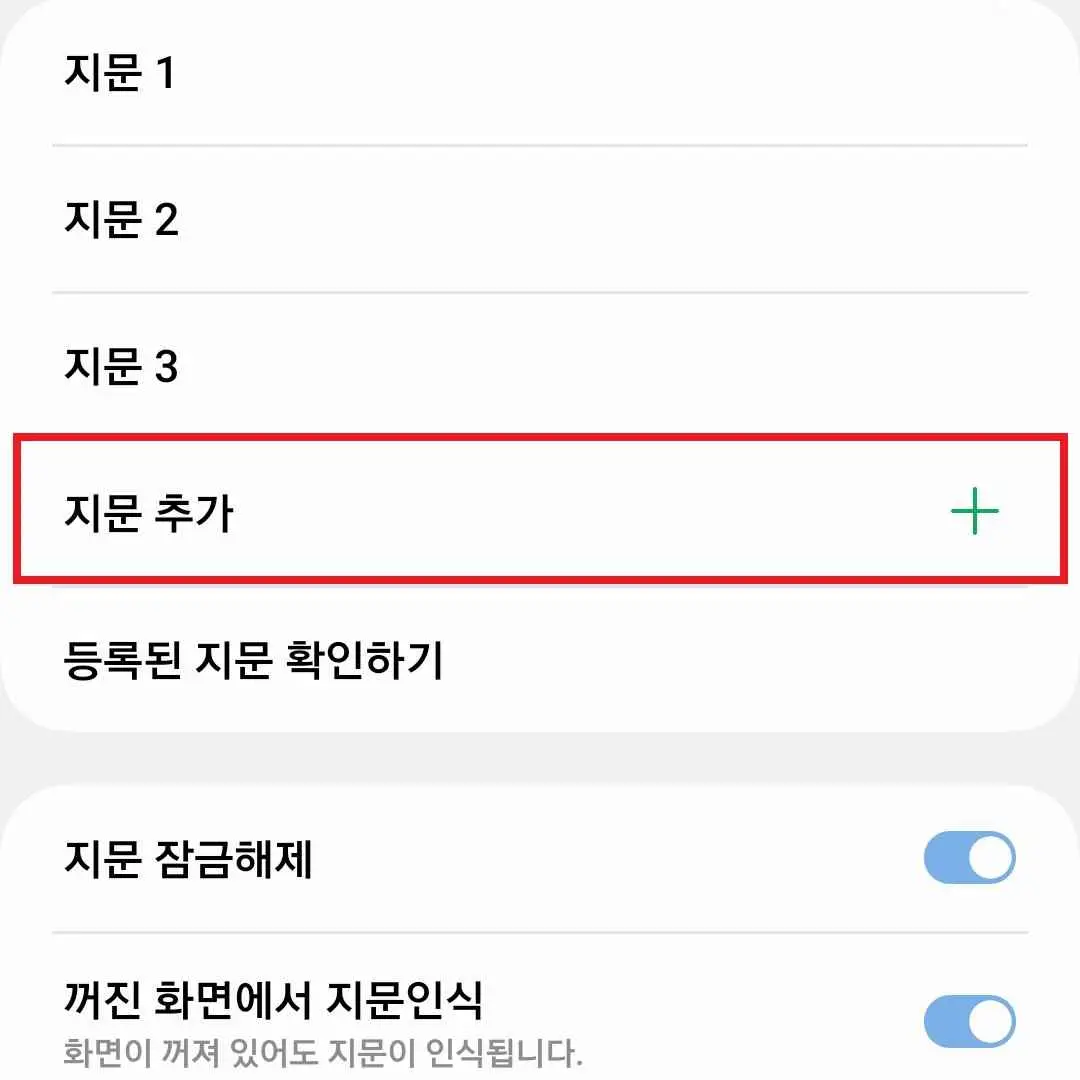
지문이 나오고 지문을 등록하시면 되는데요. 지문을 등록하게 되면 지문 1~4까지 등록이 되고 지문 추가를 누르면 지문을 추가할 수 있습니다. 지문 추가를 누르면
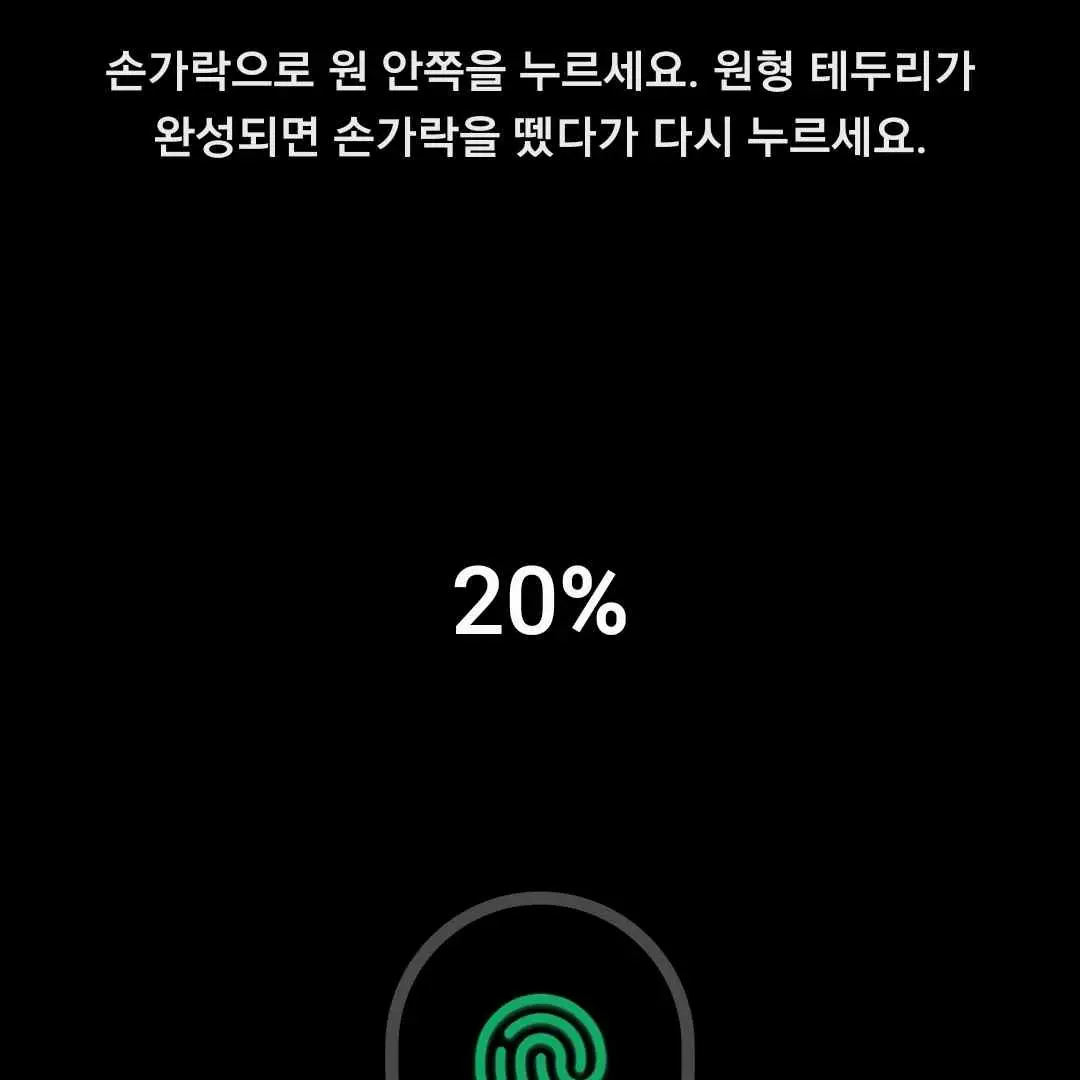
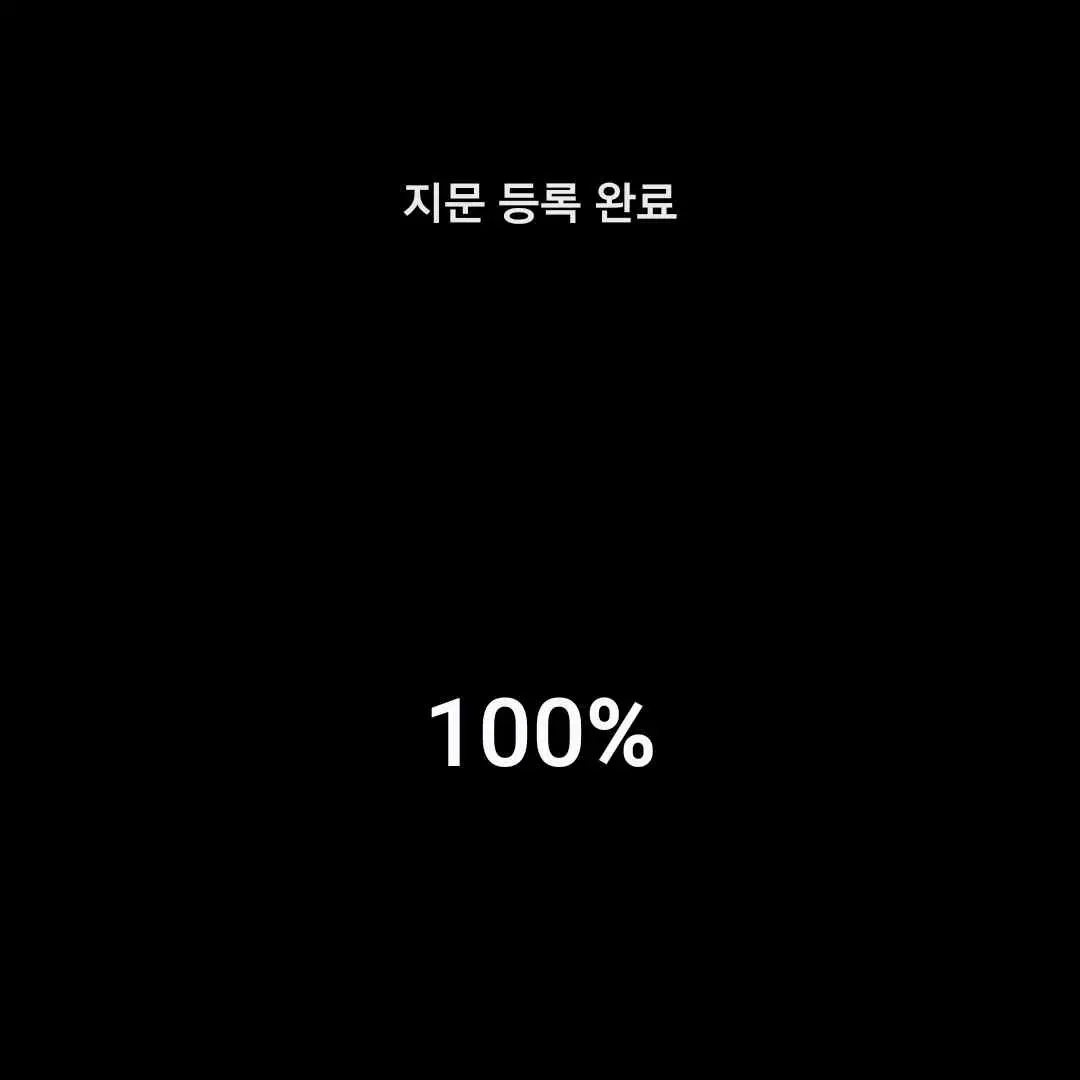
위와 같은 화면이 나오게 됩니다. 한번 누르면 10~20%씩 올라가고 대여섯번 동일한 손의 손가락 지문을 반복해서 지문 표시에 가져다 대면 퍼센트가 올라가게 되고 100%가 되면 지문 등록이 완료 됩니다.
갤럭시 지문인식 잘 안될 때
이렇게 등록한 지문을 핸드폰이 잘 인식하지 못하는 경우가 있습니다. 우선적으로 시도해 볼 수 있는 방법으로는
1. 같은 지문 여러개 등록
핸드폰 모델에 따라 다르지만 지문을 여러개 인식할 수 있습니다. 예를 들면 오른손 엄지 지문을 3개 4개 등록해두면 오른손 엄지를 인식하는 것이 훨씬 수월해 질 수 있습니다.
2. 스마트폰 액정 필름 교체
액정 필름에 따라서는 지문 인식을 하는 데에 방해가 되는 제품들이 있습니다. 이런 경우에는 필름을 교체해주어야하는데, 필름 교체시에 지문 인식 기능을 잘 지원하는 지 확인하시고 구매하는 것이 중요하겠습니다.
함께 보면 좋은 글
갤럭시 통화 녹음 내역 찾는 방법
저에게는 갤럭시를 사용하는 가장 큰 이유 중 하나가 통화 녹음기능 때문이라고 할 수 있습니다. 업무상 통화를 할 일이 많이 있기 때문에 통화 녹음은 진상 대처를 하기에 좋은 방어 수단으로
jalsalabose90.tistory.com
활용도 높은 위젯 추천 _ 위젯 스마트폰 설정 방법
스마트폰 기능 중 활용하면 정말 좋은 데, 많은 분들이 실제로는 사용하지 않는 기능이 있습니다. 바로 '위젯' 기능인데요. 위젯 기능은 핸드폰 바탕화면에 원하는 기능을 넣어두고 사용할 수 있
jalsalabose90.tistory.com
'IT 모바일 > IT' 카테고리의 다른 글
| 노트북 상판 벗겨짐 셀프 락카칠 수리 후기 (0) | 2024.03.12 |
|---|---|
| 공유기 구입시 초보자가 알아두면 좋은 사항 (0) | 2024.03.11 |
| 카카오 T 결제 수단 카드 등록하는 방법 (0) | 2024.02.16 |
| 핸드폰 바꾸면 구매한 이모티콘 사라질까? (0) | 2024.02.13 |
| 갤럭시 통화 녹음 내역 찾는 방법 (0) | 2024.01.22 |




댓글